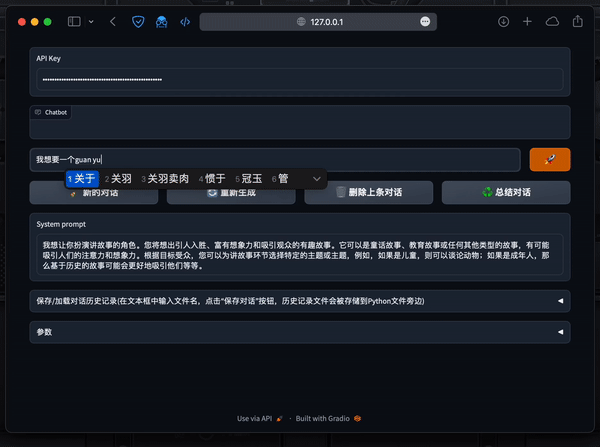Spaces:
Sleeping
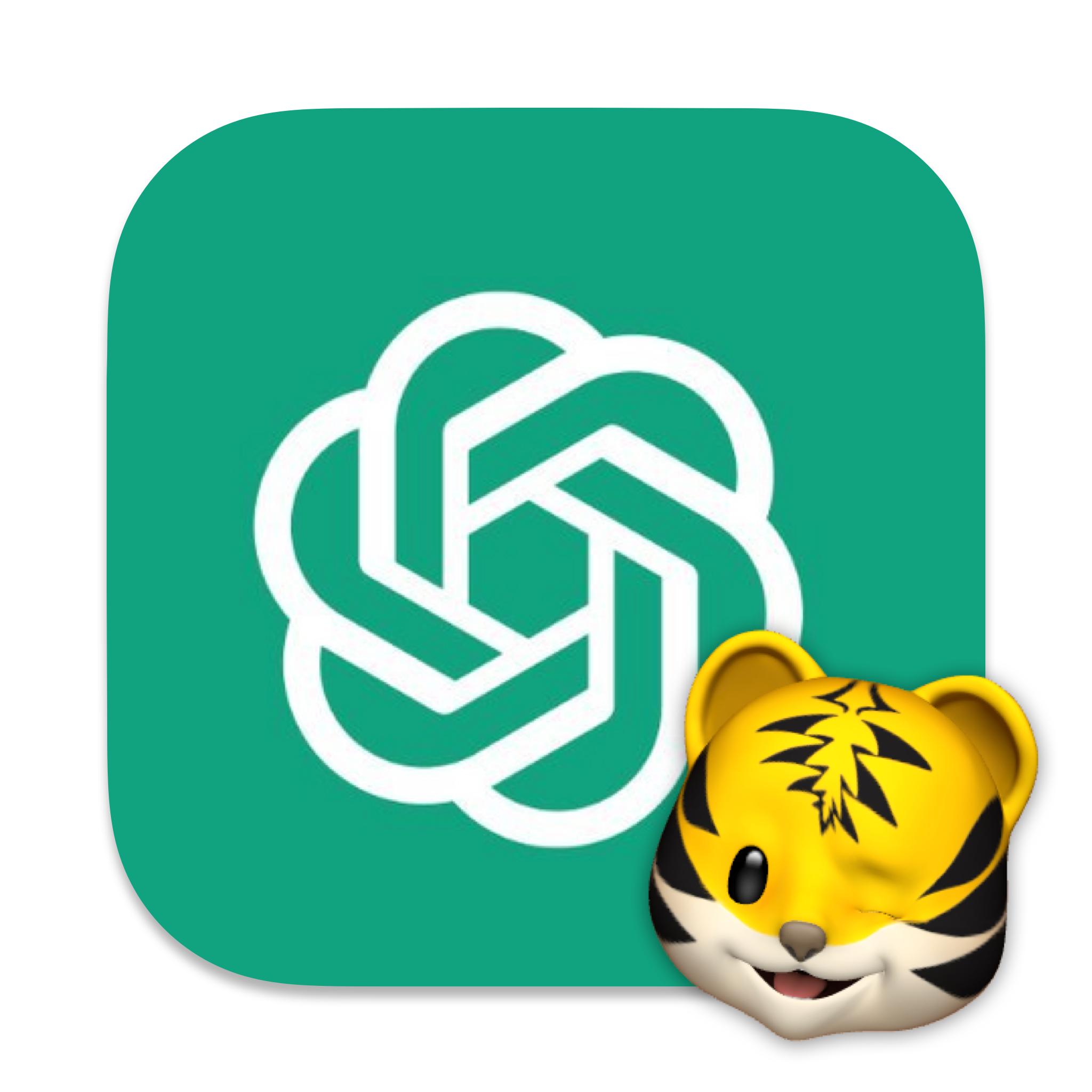
川虎 ChatGPT / Chuanhu ChatGPT
为ChatGPT API提供了一个Web图形界面。在Bilibili上观看视频教程。也可以在Hugging Face上在线体验。
🎉🎉🎉 重大更新
- 精简了UI
- 像官方ChatGPT那样实时回复
- 改进的保存/加载功能
- 从Prompt模板中选择预设
- 将大段代码显示在代码块中
功能
- 像官方客户端那样支持实时显示回答!
- 重试对话,让ChatGPT再回答一次。
- 优化Tokens,减少Tokens占用,以支持更长的对话。
- 设置System Prompt,有效地设定前置条件
- 保存/加载对话历史记录
- 在图形界面中添加API key
- System Prompt模板功能,从预置的Prompt库中选择System Prompt
- 实时显示Tokens用量
使用技巧
- 使用System Prompt可以很有效地设定前提条件
- 对于长对话,可以使用“优化Tokens”按钮减少Tokens占用。
- 如果部署到服务器,将程序最后一句改成
demo.launch(server_name="0.0.0.0", server_port=99999)。其中99999是端口号,应该是1000-65535任意可用端口,请自行更改为实际端口号。 - 如果需要获取公共链接,将程序最后一句改成
demo.launch(share=True)。注意程序必须在运行,才能通过公共链接访问 - 使用Prompt模板功能时,请先选择模板文件(
.csv),然后点击载入按钮,然后就可以从下拉菜单中选择想要的prompt了,点击应用填入System Prmpt - 输入框支持换行,按
shift enter即可 - 在Hugging Face上使用时,建议在右上角复制Space再使用,这样能大大减少排队时间,App反应也会更加迅速。
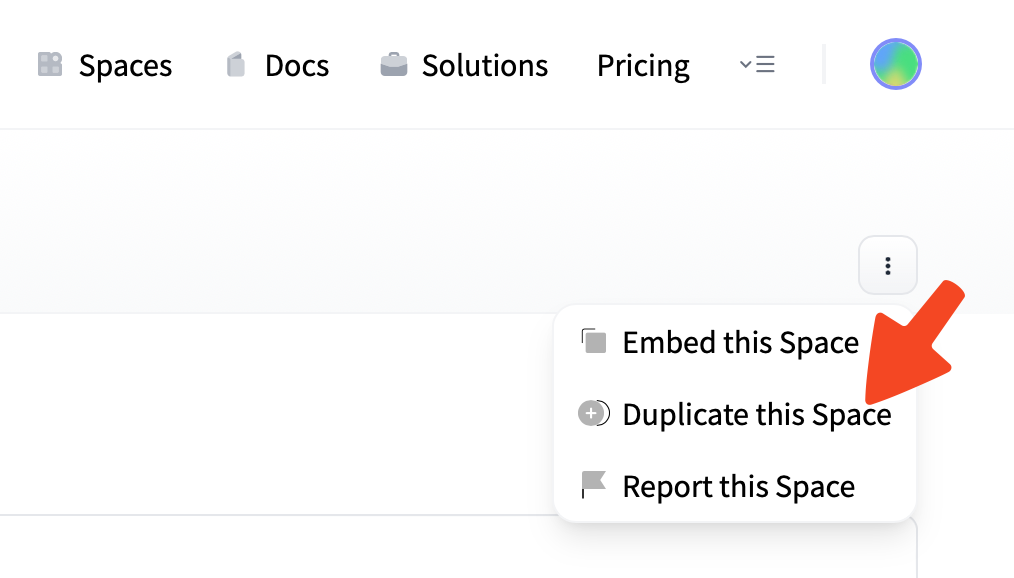
安装方式
如果你在安装过程中碰到了问题,请先看看本页面最后的“疑难杂症解决”部分。
填写API密钥
在图形界面中填写你的API密钥
这样设置的密钥会在页面刷新后被清除
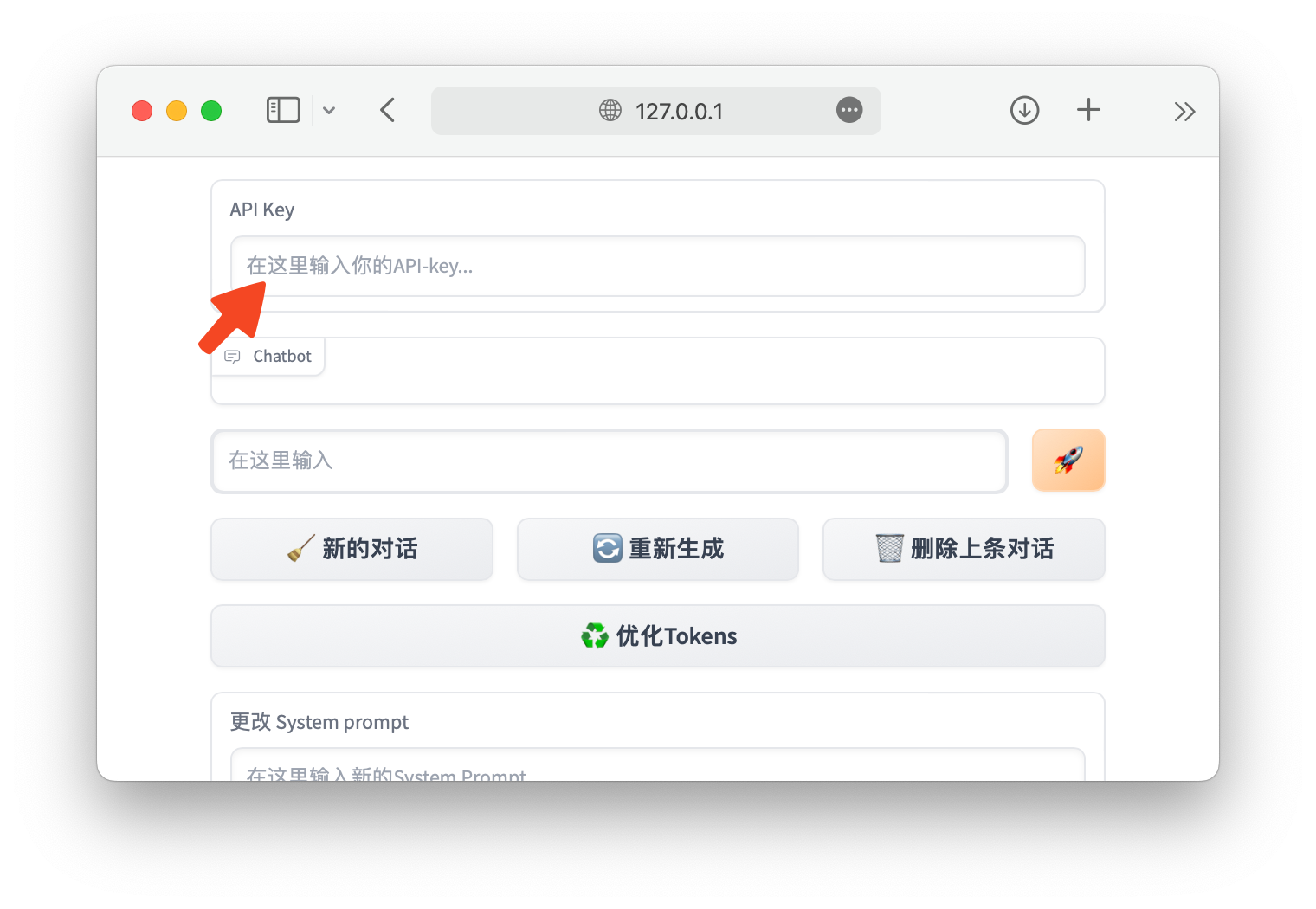
……或者在代码中填入你的 OpenAI API 密钥
这样设置的密钥会成为默认密钥。在这里还可以选择是否在UI中隐藏密钥输入框。
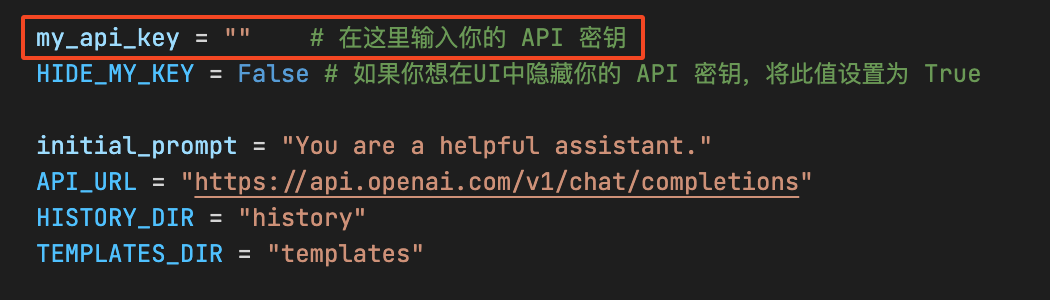
安装依赖
pip install -r requirements.txt
如果报错,试试
pip3 install -r requirements.txt
如果还是不行,请先安装Python。
如果下载慢,建议配置清华源,或者科学上网。
启动
python ChuanhuChatbot.py
如果报错,试试
python3 ChuanhuChatbot.py
如果还是不行,请先安装Python。
或者,使用Docker 运行
拉取镜像
docker pull tuchuanhuhuhu/chuanhuchatgpt:latest
运行
docker run -d --name chatgpt \
-e my_api_key="替换成API" \
-v ~/chatGPThistory:app/history \
-p 7860:7860 \
tuchuanhuhuhu/chuanhuchatgpt:latest
查看运行状态
docker logs chatgpt
也可修改脚本后手动构建镜像
docker build -t chuanhuchatgpt:latest .
部署相关
部署到公网服务器
将最后一句修改为
demo.queue().launch(server_name="0.0.0.0", server_port=7860, share=False) # 可自定义端口
用账号密码保护页面
将最后一句修改为
demo.queue().launch(server_name="0.0.0.0", server_port=7860,auth=("在这里填写用户名", "在这里填写密码")) # 可设置用户名与密码
如果你想用域名访问,可以配置Nginx反向代理
添加独立配置文件:
server {
listen 80;
server_name /域名/; # 请填入你设定的域名
access_log off;
error_log off;
location / {
proxy_pass http://127.0.0.1:7860; # 注意端口号
proxy_redirect off;
proxy_set_header Host $host;
proxy_set_header X-Real-IP $remote_addr;
proxy_set_header X-Forwarded-For $proxy_add_x_forwarded_for;
proxy_set_header Upgrade $http_upgrade; # Websocket配置
proxy_set_header Connection $connection_upgrade; #Websocket配置
proxy_max_temp_file_size 0;
client_max_body_size 10m;
client_body_buffer_size 128k;
proxy_connect_timeout 90;
proxy_send_timeout 90;
proxy_read_timeout 90;
proxy_buffer_size 4k;
proxy_buffers 4 32k;
proxy_busy_buffers_size 64k;
proxy_temp_file_write_size 64k;
}
}
修改nginx.conf配置文件(通常在/etc/nginx/nginx.conf),向http部分添加如下配置:
(这一步是为了配置websocket连接,如之前配置过可忽略)
map $http_upgrade $connection_upgrade {
default upgrade;
'' close;
}
疑难杂症解决
No module named '_bz2'
太空急先锋:部署在CentOS7.6,Python3.11.0上,最后报错ModuleNotFoundError: No module named '_bz2'
解决方案:安装python前得下个bzip编译环境
sudo yum install bzip2-devel
openai.error.APIConnectionError
我是一只孤猫 #5:
如果有人也出现了openai.error.APIConnectionError提示的报错,那可能是urllib3的版本导致的。urllib3版本大于1.25.11,就会出现这个问题。
解决方案是卸载urllib3然后重装至1.25.11版本再重新运行一遍就可以
在终端或命令提示符中卸载urllib3
pip uninstall urllib3
然后,您可以通过使用指定版本号的pip install命令来安装所需的版本:
pip install urllib3==1.25.11
参考自: 解决OpenAI API 挂了代理还是连接不上的问题
API 被墙了怎么办
建议把openai.com加入Clash等软件的分流规则中。
跑起来之后,输入问题好像就没反应了,也没报错 #25
在 Python 文件里 设定 API Key 之后验证失败
在ChuanhuChatbot.py中设置APIkey后验证出错,提示“发生了未知错误Orz” #26
重装 gradio
很多时候,这样就可以解决问题。
pip install gradio --upgrade --force-reinstall
一直等待/SSL Error #49
requests.exceptions.SSLError: HTTPSConnectionPool(host='api.openai.com', port=443): Max retries exceeded with url: /v1/chat/completions (Caused by SSLError(SSLEOFError(8, 'EOF occurred in violation of protocol (_ssl.c:1129)')))
请将openai.com加入你使用的代理App的代理规则。注意不要将127.0.0.1加入代理,否则会有下一个错误。
例如,在Clash配置文件中,加入:
rules:
- IP-CIDR,127.0.0.1,DIRECT
- DOMAIN-SUFFIX,openai.com,你的代理规则
Surge:
[Rule]
DOMAIN,127.0.0.1,DIRECT
DOMAIN-SUFFIX,openai.com,你的代理规则
网页提示错误
Something went wrong
Expecting value: 1ine 1 column 1 (char o)
出现这个错误的原因是127.0.0.1被代理了,导致网页无法和后端通信。请设置代理软件,将127.0.0.1加入直连。
No matching distribution found for openai>=0.27.0
openai这个依赖已经被移除了。请尝试下载最新版脚本。